和大多数人一样,您的电脑上可能有很多照片和其他图像。而且,和大多数人一样,您可能喜欢时不时地查看这些图像和照片。
仅仅为了查看图像而启动像 GIMP 或 Pinta 这样的编辑器就显得过于繁琐了。
另一方面,大多数 Linux 桌面环境自带的基本图像查看器可能无法满足您的需求。如果您想要功能更多一些,但仍然希望它是轻量级的,那么请仔细看看这四款 Linux 桌面图像查看器,以及一些额外的奖励选项,以防它们不能满足您的需求。
Feh
Feh 是我过去在较旧、较慢的硬件上计算时就喜欢的老牌工具。它简单、朴素,并且出色地完成了它的设计目标。
您可以通过命令行驱动 Feh:只需将其指向图像或包含图像的文件夹即可开始使用。Feh 加载速度很快,您可以通过鼠标单击或使用键盘上的左右箭头键滚动浏览一组图像。还有什么比这更简单的呢?
Feh 可能很轻量,但它提供了一些选项。例如,您可以控制 Feh 的窗口是否带有边框,设置您想要查看的图像的最小和最大尺寸,并告诉 Feh 您想要从文件夹中的哪个图像开始查看。
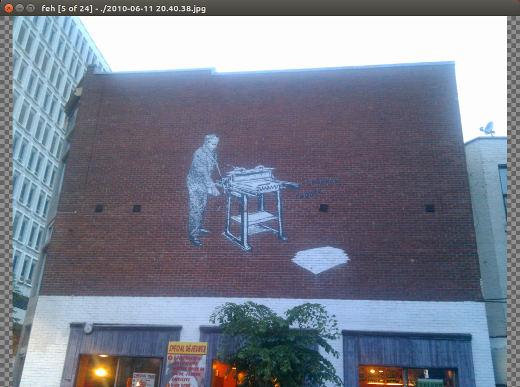
opensource.com
Ristretto
如果您使用过 Xfce 作为桌面环境,您会熟悉 Ristretto。它体积小巧、简单且非常实用。
有多简单?您打开一个包含图像的文件夹,单击左侧的缩略图之一,然后通过单击窗口顶部的导航键在图像之间移动。Ristretto 甚至还具有幻灯片功能。
Ristretto 也可以做更多的事情。您可以使用它来保存您正在查看的图像的副本,将该图像设置为您的桌面壁纸,甚至在另一个应用程序中打开它,例如,如果您需要对其进行润色。
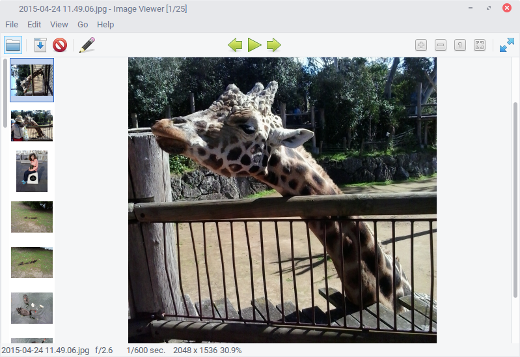
opensource.com
Mirage
从表面上看,Mirage 有点朴素且不引人注目。它做的事情几乎与每个像样的图像查看器都一样:打开图像文件,将其缩放到窗口的宽度,并允许您使用键盘滚动浏览图像集合。它甚至可以运行幻灯片。
尽管如此,Mirage 仍会给任何需要图像查看器提供更多功能的人带来惊喜。除了其核心功能外,Mirage 还允许您调整图像大小和裁剪图像、截取屏幕截图、重命名图像文件,甚至生成文件夹中图像的 150 像素宽的缩略图。
如果这还不够,Mirage 可以显示 SVG 文件。您甚至可以通过命令行驱动它。
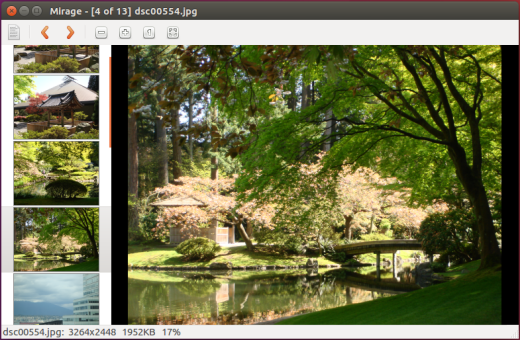
opensource.com
Nomacs
Nomacs 很容易成为本文中描述的图像查看器中最笨重的。它看起来很笨重,但实际上 Nomacs 的速度很快。它快速且易于使用。
Nomacs 不仅仅显示图像。您还可以查看和编辑图像的元数据,向图像添加注释,并进行一些基本编辑——包括裁剪、调整大小以及将图像转换为灰度。Nomacs 甚至可以截取屏幕截图。
一个有趣的功能是,您可以在桌面上运行该应用程序的两个实例,并在这些实例之间同步图像。Nomacs 文档建议在您需要比较两个图像时使用此功能。您甚至可以在局域网中同步图像。我还没有尝试过跨网络同步,但如果您有相关经验,请分享。
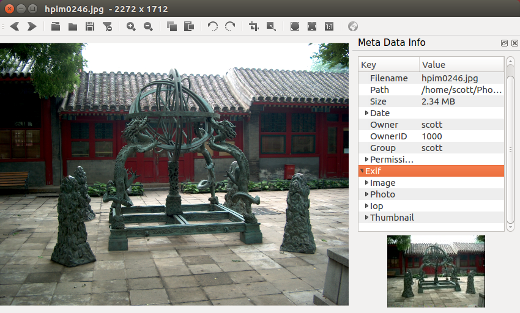
opensource.com
其他一些值得一看的查看器
如果这四款图像查看器不适合您的需求,这里还有一些其他可能会让您感兴趣的查看器。
Viewnior 自称是“适用于 GNU/Linux 的快速而简单的图像查看器”,它确实名副其实。它的界面简洁明了,Viewnior 甚至可以进行一些基本的图像处理。
如果命令行更适合您,那么 display 可能是适合您的查看器。ImageMagick 和 GraphicsMagick 图像处理软件包都有一个名为 display 的应用程序,并且这两个版本都具有用于查看图像的基本和高级选项。
Geeqie 是市面上更轻巧、更快速的图像查看器之一。不过,不要被它的简洁所迷惑。它包含其他查看器所缺乏的功能,例如元数据编辑和查看相机 RAW 图像格式。
Shotwell 是 GNOME 桌面的照片管理器。虽然它不仅仅是查看图像,但 Shotwell 速度很快,并且在显示照片和其他图形方面做得非常出色。
您是否有最喜欢的 Linux 桌面轻量级图像查看器?欢迎随时通过留言分享您的偏好。

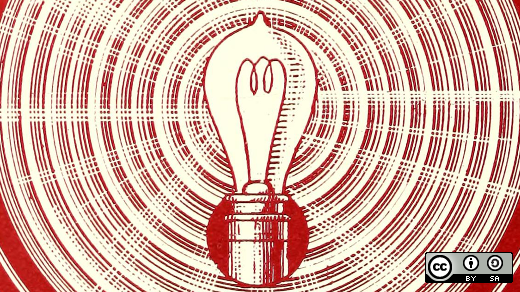





7 条评论